แม้ว่าวิธีการทั่วไปในการเข้าถึงเมนู Start ก็ตาม Windows และการเลือกปิดเครื่องเป็นวิธีที่แพร่หลายที่สุดในการปิดคอมพิวเตอร์ของคุณ ซึ่งอาจไม่ได้ผลดีที่สุด ข้อเสียประการหนึ่งของวิธีการที่ใช้กันทั่วไปนี้คือ ไม่ส่งผลให้พีซีของคุณปิดสนิท โชคดีที่มีทางเลือกสองวิธีที่คุณสามารถนำมาใช้เพื่อรับประกันกระบวนการปิดระบบอย่างละเอียด
หากคุณเชื่อมาโดยตลอดว่าคุณปิดเครื่องพีซีของคุณอย่างถูกต้อง ก็คุ้มค่าที่จะพิจารณาใหม่ ประสิทธิภาพของกระบวนการปิดระบบของคุณขึ้นอยู่กับวิธีการเฉพาะที่คุณใช้ในแต่ละครั้งที่คุณตัดสินใจปิดคอมพิวเตอร์ เพื่อให้กระจ่างว่าเหตุใดเส้นทางแบบเดิมๆ ผ่านปุ่มเริ่มของ Windows จึงอาจไม่เหมาะสมที่สุด เรามาเจาะลึกเหตุผลที่ซ่อนอยู่กันดีกว่า ต่อจากนี้ เราจะแนะนำวิธีการอื่นสองวิธีเพื่อให้แน่ใจว่าพีซีของคุณจะปิดระบบอย่างครอบคลุม

วิธีตรวจสอบให้แน่ใจว่าปิดเครื่องอย่างสมบูรณ์สำหรับพีซี Windows ของคุณ
ผู้ใช้ Windows 11 (หรือ 10) ส่วนใหญ่คุ้นเคยกับกระบวนการทั่วไปในการปิดคอมพิวเตอร์ โดยคลิกเมนูเริ่ม เลือกปุ่มเปิด/ปิด จากนั้นเลือกปิดเครื่อง อย่างไรก็ตาม วิธีการนี้ไม่รับประกันการปิดระบบโดยสมบูรณ์
คอมพิวเตอร์ของคุณไม่ได้ปิดเครื่องโดยสิ้นเชิงเนื่องจากได้รับการออกแบบมาให้เริ่มต้นระบบได้อย่างรวดเร็วเมื่อคุณเปิดเครื่องอีกครั้ง เพื่อลดเวลารอ น่าเสียดายที่คุณสมบัติการเริ่มต้นอย่างรวดเร็วนี้หมายความว่าพีซีของคุณ แรม ยังไม่ได้รับการล้างทั้งหมด ซึ่งอาจส่งผลให้ประสิทธิภาพลดลงทีละน้อยเมื่อเวลาผ่านไป
แต่มีวิธีแก้ไขง่ายๆ คือ เปลี่ยนวิธีการปิดเครื่องคอมพิวเตอร์ Windows ของคุณ ต่อไปนี้เป็นสองทางเลือกที่จะช่วยให้คุณปิดเครื่องได้อย่างสมบูรณ์และเพิ่ม RAM:
กดปุ่ม Shift: แทนที่จะคลิกปุ่มปิดเครื่องโดยตรง ให้ทำตามขั้นตอนเหล่านี้: ไปที่เมนูเริ่ม คลิกปุ่มเปิด/ปิด และในขณะทำเช่นนั้น ให้กดปุ่ม Shift บนแป้นพิมพ์พร้อมกัน ซึ่งจะทำให้สามารถปิดระบบได้อย่างสมบูรณ์และมีการล้างหน่วยความจำ RAM ที่เหมาะสม
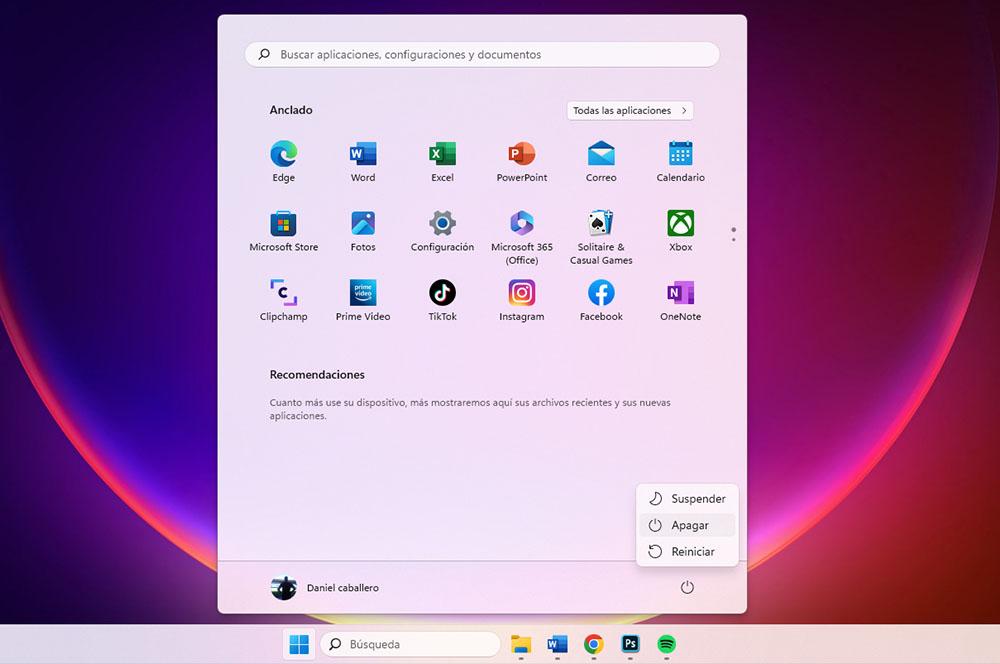
สร้างทางลัดการปิดระบบ: อีกทางเลือกหนึ่งคือการสร้างทางลัดบนเดสก์ท็อปของคุณ คลิกขวาที่เดสก์ท็อป เลือก "ใหม่" จากนั้นเลือก "ทางลัด" แล้วป้อนคำสั่งต่อไปนี้: shutdown.exe -s. ตั้งชื่อทางลัดตามที่คุณต้องการ และดับเบิลคลิกเมื่อใดก็ตามที่คุณต้องการปิดระบบโดยสมบูรณ์ คุณสามารถกำหนดเวลาการดำเนินการนี้ได้โดยใช้คำสั่ง
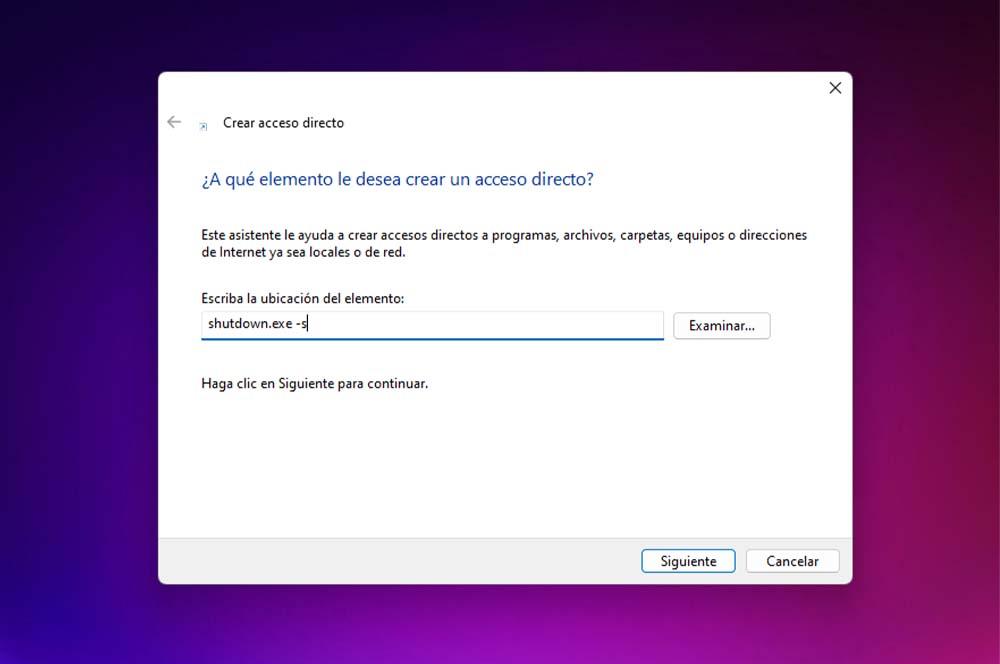
แม้ว่าวิธีการเหล่านี้อาจส่งผลให้ปิดเครื่องนานขึ้นเล็กน้อยและสตาร์ทเครื่องช้าลงเล็กน้อยในครั้งถัดไป แต่ก็คุ้มค่าสำหรับประสิทธิภาพโดยรวมที่ดีขึ้น เนื่องจาก RAM ของคุณได้รับการทำความสะอาดอย่างเหมาะสม
